利用Premiere CC 2018让字幕从屏幕外飞入
1、点击文件菜单,然后选择新建,项目,此时打开项目创建窗口,输入项目名称后点击确定。


2、按Ctrl+I打开导入文件对话框,选择背景素材文件,点击打开。

3、在导入的素材上右键单击,选择从剪辑新建序列。
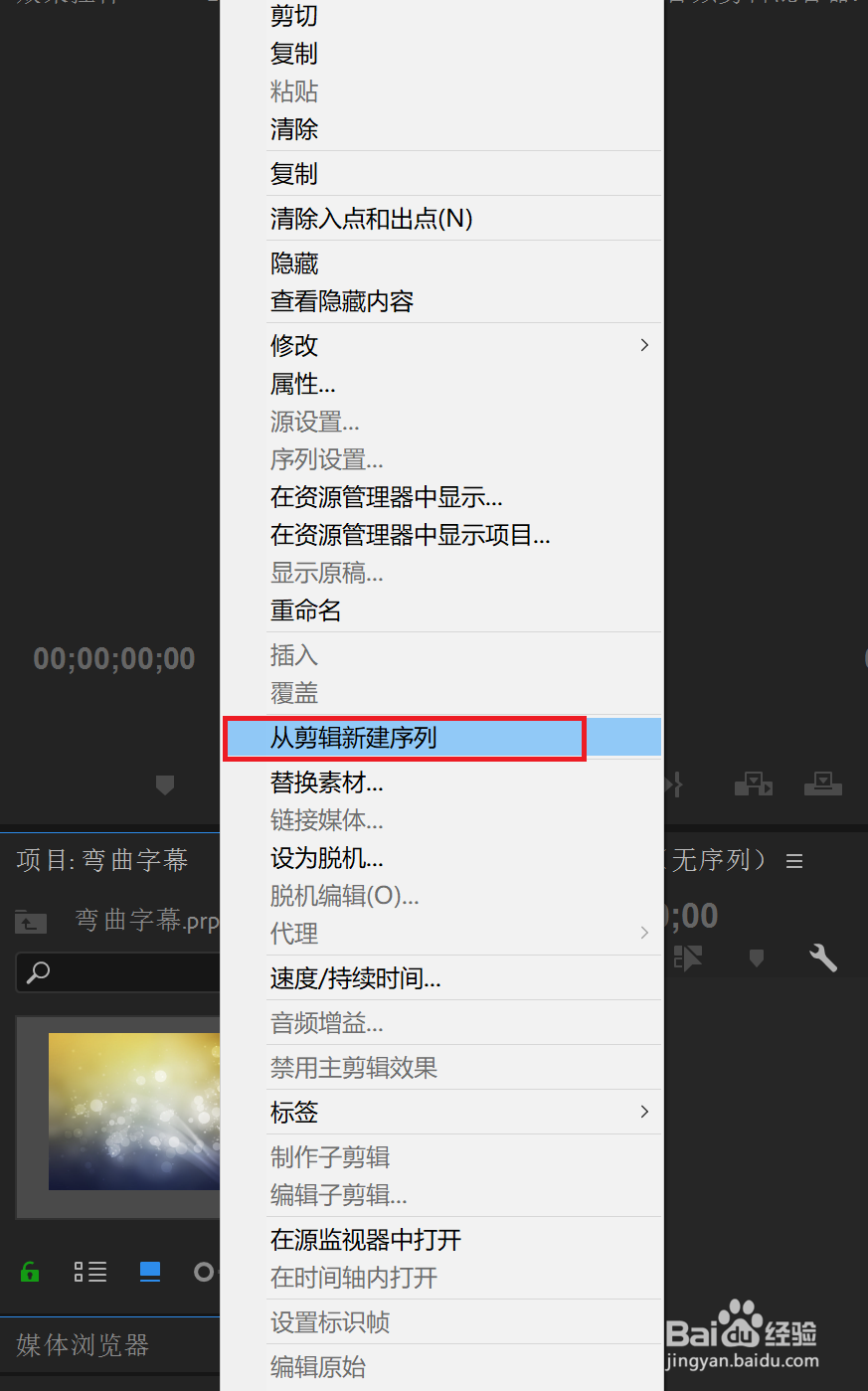
4、点击文件,选择新建,旧版标题,输入标题名称后,点击确定。
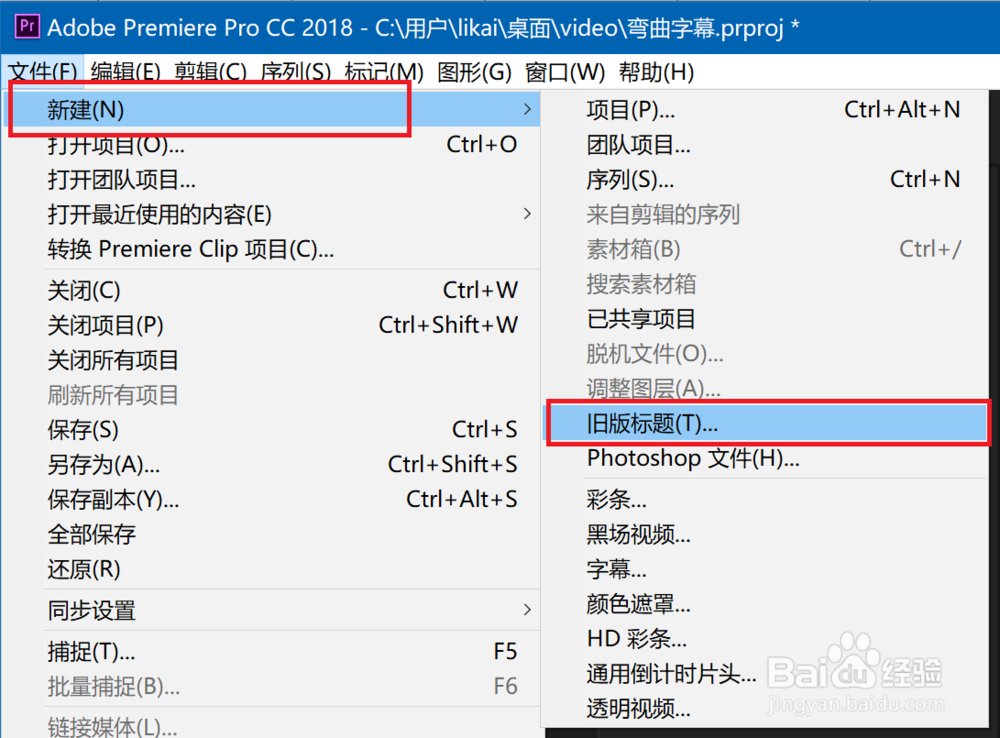

5、使用文字工具在背景的合适位置进行输入动作, 然后关闭字幕编辑窗口。
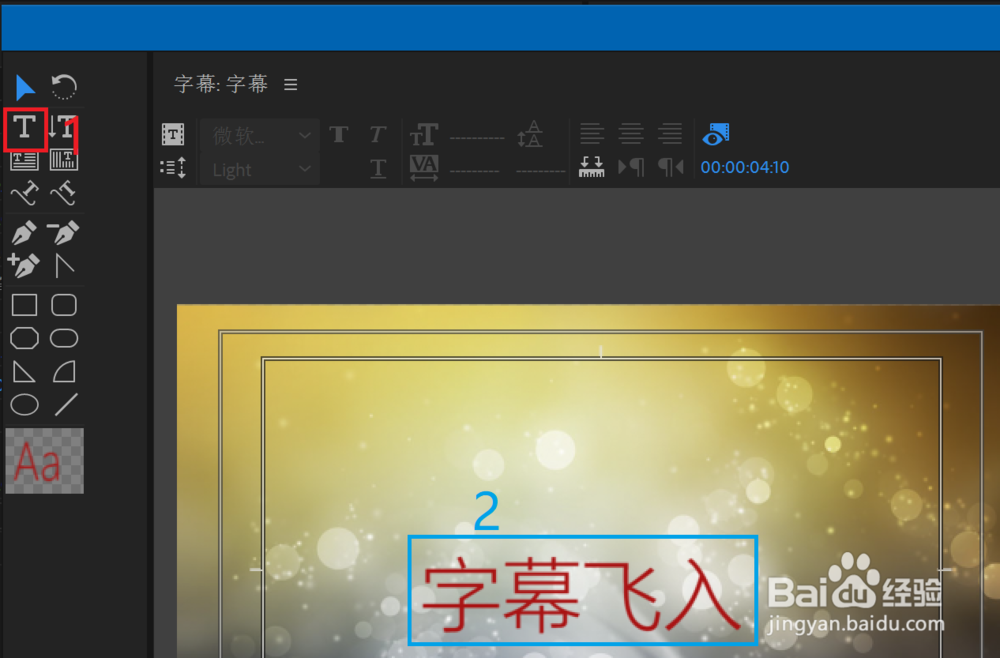
6、在素材管理窗口中找到新建的标题文件,然后拖动到右侧时间轴窗格的视频轨道2中。
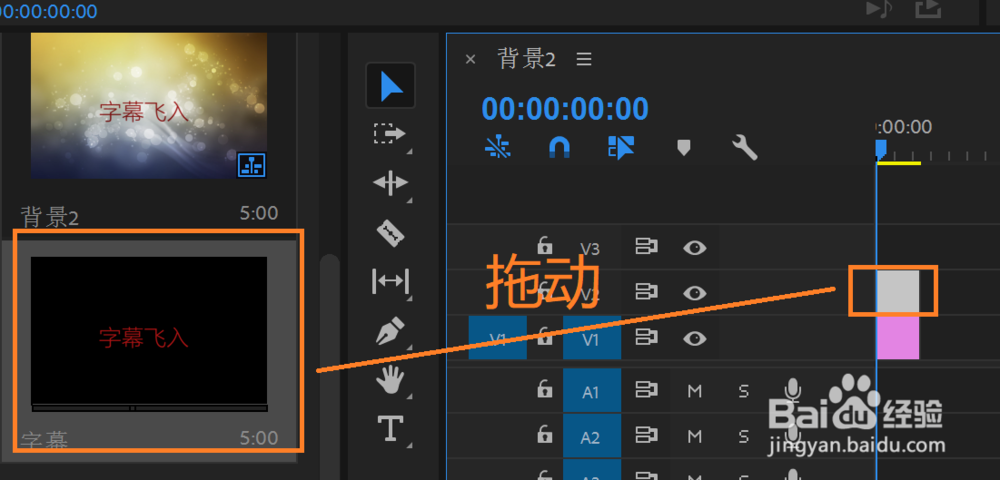
7、选中时间窗格中的字幕素材,然后将时间线拖动到起始位置,将视频效果中位置设为关键帧参数,方法是点击前面的秒表使其变蓝,然后调整后面的参数,将字幕调整到屏幕外。

8、将时间线移动到字幕飞入结束时的位置,然后调节位置的两个参数,将字幕调节到希望字幕最终出现的位置。这就完成了,大家可以按空格键看下效果。

声明:本网站引用、摘录或转载内容仅供网站访问者交流或参考,不代表本站立场,如存在版权或非法内容,请联系站长删除,联系邮箱:site.kefu@qq.com。
阅读量:147
阅读量:90
阅读量:29
阅读量:160
阅读量:123